40/834
Como Adicionar Mapeamentos de URLs de Conexão
Para adicionar Mapeamentos de URLs de Conexão:
- No Painel do Smart View, selecione Conexões Privadas.
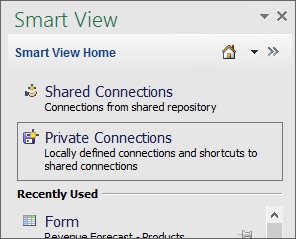
Você também pode selecionar Conexões Privadas no menu drop-down no botão Início,
 :
:
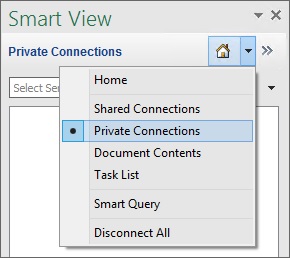
- Clique na seta ao lado de
 e selecione Gerenciar Mapeamentos de URLs na lista drop-down.
e selecione Gerenciar Mapeamentos de URLs na lista drop-down.
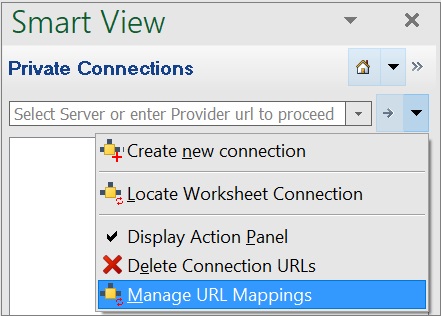
A página da caixa de diálogo Gerenciar Mapeamentos de URLs é exibida.
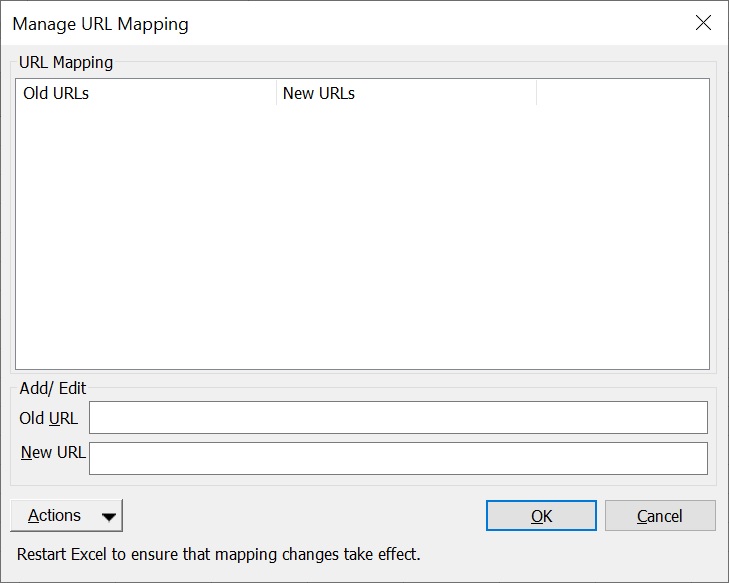
- Informe o Antigo URL no campo Antigo URL.
- Informe o Novo URL no campo Novo URL.

- Clique em
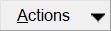 e selecione Adicionar.
e selecione Adicionar.
Como alternativa, no menu drop-down Ações, use as teclas de seta para cima e para baixo a fim de navegar até Adicionar e pressione Enter.
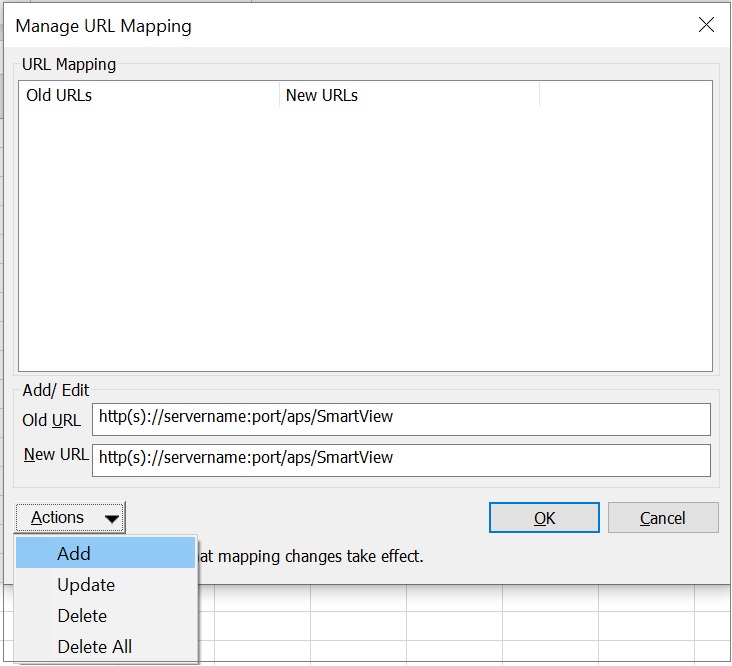
Você adicionou o mapeamento de URLs de forma bem-sucedida.
- Após adicionar o mapeamento de URL, reinicie o Microsoft Excel. Em seguida, para assegurar que as alterações de mapeamento tenham entrado em vigor:
-
Abra uma pasta de trabalho que usará o novo mapeamento.
-
Atualize a pasta de trabalho; se ela contiver várias planilhas, use o comando Atualizar Todas as Planilhas.
-
Salve a pasta de trabalho.
-